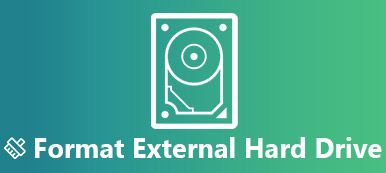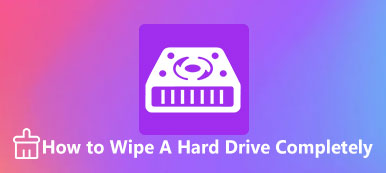當我發現筆記本電腦的硬盤驅動器壞了時,我以為我快要暈倒了。 因為我所有的照片都在那個驅動器中。 而且我之前沒有做過備份。 我嘗試了很多方法,但是沒有一個起作用。 有人可以幫我找回他們嗎?
當我發現筆記本電腦的硬盤驅動器壞了時,我以為我快要暈倒了。 因為我所有的照片都在那個驅動器中。 而且我之前沒有做過備份。 我嘗試了很多方法,但是沒有一個起作用。 有人可以幫我找回他們嗎?您是否面臨著同樣的問題? 你想要_____嗎 從失效的硬盤中恢復數據? 如果是這樣,請仔細閱讀這篇文章。 我們將幫助您分析硬盤是否受到物理損壞,並以最可靠的方式檢索您的寶貴數據。
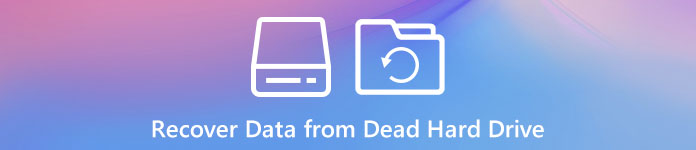
第1部分。如何從失效的硬盤驅動器中恢復丟失的數據
只要您的硬盤沒有受到物理損壞,您仍然有機會從已損壞的硬盤中恢復數據。 在這裡,我們真誠地建議您嘗試使用功能最強大的硬盤恢復軟件, Apeaksoft數據恢復,以從失效的硬盤驅動器中獲取數據。 您可以使用它輕鬆地恢復重要文件,例如圖像,歌曲,文檔,電子郵件,視頻等。

4,000,000 +下載
免費下載並安裝最新版本的 Apeaksoft數據恢復 在你的電腦。 安裝後啟動軟件。
您將在家庭界面中看到計算機或筆記本電腦的所有文件類型和硬盤驅動器(HDD)。 勾選要檢索的文件類型和要還原的硬盤。 然後點擊 瀏覽 按鈕。

第一次掃描是 快速掃描。 如果找不到所需文件,請選擇 深層掃描 來更徹底地掃描硬盤。

掃描後,您會看到一個 類型列表 其中包含我們在您的硬盤驅動器中檢測到的所有數據。 查找您要查找的文件。 如果您無法記住文件名,則可以單擊 資訊 查看文件的詳細信息。

選擇所有要恢復的文件,然後單擊 恢復。 之後,在彈出窗口中選擇一個保存路徑。 恢復後,程序將自動打開路徑。 您將在那裡看到恢復的數據。

Apeaksoft數據恢復 可以做的不只是 從失效的硬盤中恢復文件。 您還可以從格式化的驅動器或 修理您的閃存驅動器 與此專業軟件。
第2部分。如何知道硬盤是否已耗盡
通常,當您發現硬盤驅動器不工作時,您可能會認為它已經死了。 但是有時候,這可能是一個錯誤的警報。 因此,您最好先進行硬盤檢查,然後再採取其他措施。
1.檢查連接
如果是外部硬盤驅動器停止工作,則接口或電纜可能有問題。 請將驅動器連接到計算機上的其他端口。 或者找到新的電纜並用原來的電纜替換。

與外部硬盤驅動器一樣,電纜可能會干擾內部硬盤驅動器和計算機主板之間的連接。 例如,如果您不小心摔倒了筆記本電腦,那麼您可能會發現無法再檢測到硬盤驅動器。
在這種情況下,最好檢查數據電纜和電源電纜。 但是在開始之前,您應該關閉計算機並拔下電源線。 請注意,硬盤驅動器對靜電敏感,這可能會嚴重損壞硬盤驅動器。 那絕對是您想要的最後一件事。 因此,請自行進行接地以消除靜電。

然後,在打開計算機機箱之後,找到您的硬盤驅動器。 如您在上圖中所看到的,通常有兩種類型的連接–一種稱為 IDE,另一個是 的SATA。 無論使用哪種電纜,只要檢查電纜並確保其兩端都牢固連接即可。 如果連接正常,請重新啟動計算機。
2.聽聲音
請聽硬盤在運行時發出的聲音。 某些典型的聲音(例如th嗒聲,咔嗒聲,敲打聲,嗶嗶聲,刮擦聲,刮擦聲或其他奇怪的聲音)表明硬盤驅動器處於危險之中。 它可以是內部或外部損壞。
3.注意其他症狀
當您嘗試訪問硬盤驅動器上的文件時,計算機突然凍結了很長時間。 或者,您發現某些文件丟失,不可讀或文件名稱無故更改。 有時,您可能會收到一條消息,提示您在打開硬盤驅動器時找不到扇區。
所有這些都可能表明硬盤即將耗盡。 如果您不注意,硬盤驅動器可能很快就沒電了。
第3部分。從死硬盤中恢復數據的常見問題解答
1.我可以從未檢測到的硬盤驅動器中恢復數據嗎?
檢查連接或與另一台計算機訪問驅動器後,如果仍然無法檢測到硬盤,則很難使用任何數據恢復軟件來恢復數據。 我們建議您聯繫專家進行數據恢復。
2.將硬盤驅動器放入冰箱真的有效嗎?
不,不是。 這稱為“冰櫃技巧”-將驅動器插入防水塑料袋中,然後將其放入冰櫃中。 它是數十年前恢復失敗的硬盤驅動器的常用家庭療法之一。 但是,如果現在使用此方法,則可能會使問題變得更糟。
3.我可以將舊硬盤驅動器移至新計算機嗎?
當然。 如果接口兼容,則可以在內部安裝。 如果接口不兼容,則可能需要使用適配器。
結論
在本教程中,我們討論了 如何從失效的硬盤中恢復數據。 如果仍然可以檢測到驅動器,則可以使用 Apeaksoft數據恢復 取回您的數據。 但是,如果您發現驅動器已完全耗盡,則最好聘請專業人士來完成這項工作。
並且,除非要永久性地破壞硬盤驅動器,否則請遠離互聯網上常見的怪招,例如搖動硬盤驅動器,將其砸在桌子上,然後將其放入冰箱。
如果您還有其他疑問,請隨時與我們聯繫。